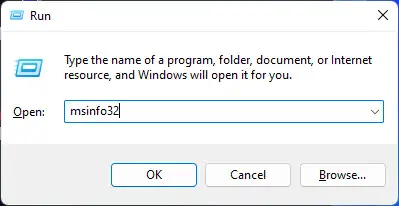找到你的电脑硬件信息变得棘手的日益复杂的操作系统。很多名字和版本的个人计算机内部硬件组件,是不可能记住他们。然而,有很多方法可以找到所需的信息。
系统内的一个重要组成部分图形处理单元(GPU)。这部分的硬件负责处理信息,然后显示在我们的监控。电脑可以集成GPU与共享内存,或有一个专门的一个。无论哪种方式,你可以识别和查找信息。
在这篇文章中,我们将看看不同的方式你可以找到你的GPU的信息Windows 11或10电脑。然后您可以使用这些信息来找到自己的规范在线和其他相关信息。
表的内容
识别和发现显卡的细节
有几种方法来确定什么是显卡安装在你的电脑上。
从设置应用找到显卡信息
这是找出你的图形卡的步骤细节从设置应用程序:
导航到以下几点:
设置应用程序> >系统> >显示> >高级显示
从前面的下拉菜单“选择一个显示查看或改变其设置,“选择您想要的显示与GPU找到信息。
注意:这一步通常是必要的,当你有一个以上的显示设备,连接到不同的港口或gpu在您的计算机上。

选择显示设备 现在,展开显示信息部分查看GPU的细节。

GPU应用细节设置
从设备管理器中找到显卡信息
遵循以下步骤通过设备管理器来找到你的GPU的细节。注意,使用这种方法,你只能找到您的图形卡的名称,和任何其他信息:
找到显卡信息从系统信息
你也可以从系统中获取显卡信息信息applet。这里是:
打开系统信息输入appletmsinfo32在运行命令框中。
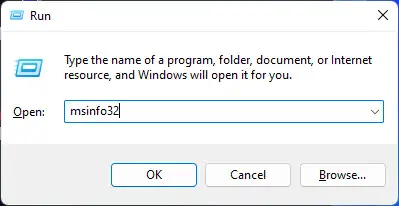
开放的系统信息 现在从左侧面板导航到以下:
系统总结> > > >显示组件
你现在应该可以看到GPU细节在右窗格中。

GPU在系统信息细节
从任务管理器中找到显卡信息
像许多其他系统组件,您也可以从任务管理器你的GPU的细节。这里是:
打开任务管理器按CTRL + Shift + Esc同时快捷键。
切换到性能选项卡,然后单击左窗格中的GPU部分。
注意:如果你有超过1显卡(专用+集成),那么你可能会认为同样数量的GPU左边选项卡。滚动浏览并选择一个你需要的详细信息。

开放的GPU部分 你现在应该可以看到显卡任务管理器的细节在右窗格中。

GPU在任务管理器的细节
找到显卡信息从举的诊断工具
获取信息在你的GPU的另一种方法是通过举诊断工具集成到Windows。按照以下步骤查看图形卡信息:
从GPU找到显卡信息控制面板
如果你的电脑有一个专门的GPU,附带软件(称为控制面板),然后你可以看到GPU的信息。所有你需要做的就是打开控制面板应用程序和寻找信息。
这些专用的GPU控制面板通常可以通过桌面访问的上下文菜单。

关闭的话
上述几种方法对你的显卡提供细节。然而,有时比Windows用户可能需要更多的信息可以提供。在这种情况下,您可以使用获得的信息通过上面的方法和使用名称/模型的GPU和在互联网上搜索更多的细节。